Как изменить шрифты на вашем сайте WordPress
Опубликовано: 2022-10-10Если вы хотите изменить шрифт на своем сайте WordPress, есть несколько способов сделать это. Вы можете изменить шрифт для всего сайта или только для определенных частей, таких как заголовки или боковая панель. Чтобы изменить шрифт для всего вашего сайта WordPress, вам нужно отредактировать файл CSS вашей темы. Если вы не знаете, как это сделать, вы можете ознакомиться с нашим руководством по редактированию вашего WordPress CSS. Как только вы нашли файл CSS своей темы, найдите раздел, который управляет шрифтом. Это будет выглядеть примерно так: body { font-family: Arial, Helvetica, sans-serif; } Все, что вам нужно сделать, это изменить свойство font-family на имя шрифта, который вы хотите использовать. Например, если вы хотите использовать Google Fonts Open Sans, вы должны изменить CSS следующим образом: body { font-family: 'Open Sans', Arial, Helvetica, sans-serif; } Не забудьте сохранить изменения перед выходом! Если вы хотите изменить шрифт только для определенных частей вашего сайта WordPress, таких как заголовки или боковая панель, вы можете сделать это без редактирования кода. WordPress поставляется со встроенным редактором, который позволяет вам изменять шрифт для любого текста на вашем сайте. Чтобы использовать редактор WordPress, перейдите в раздел «Внешний вид» > «Настроить» на панели инструментов WordPress. Затем перейдите на вкладку «Типографика». Отсюда вы можете изменить шрифт для любого текстового элемента на вашем сайте. Просто выберите элемент, который хотите изменить, затем выберите шрифт, который хотите использовать, в раскрывающемся меню. Когда вы закончите, нажмите кнопку «Опубликовать», чтобы сохранить изменения. Это все, что нужно для изменения шрифта на вашем сайте WordPress!
Можете ли вы изменить шрифт в теме WordPress?
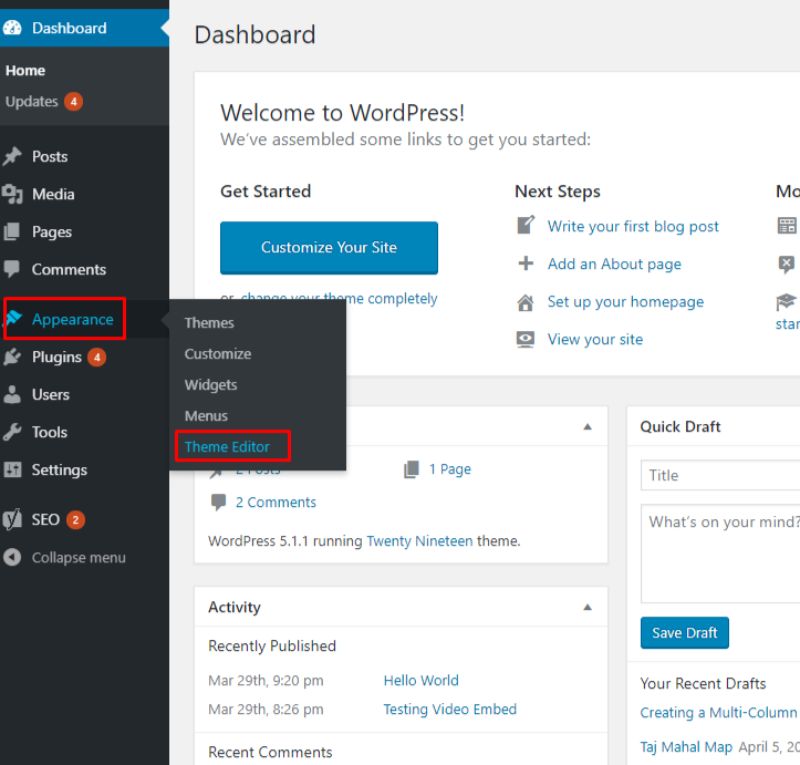
Перейдя в «Внешний вид» «Настроить шрифты» и выбрав другой заголовок или базовый шрифт, вы можете изменить используемые вами пользовательские шрифты. В этом случае нажмите X справа от имени пользовательского шрифта, чтобы вернуться к шрифту темы по умолчанию .
Используя плагин Easy Google Fonts, вы можете легко установить размер шрифта WordPress (а также цвет и оформление). Самый распространенный способ идентифицировать веб-шрифты — использовать их из источника, чаще всего Google или Adobe. Чтобы изменить шрифт в WordPress, просто выберите нужный шрифт, а также стили и наборы символов, которые вы хотите использовать. Использовать любой один (или несколько) из сотен веб-шрифтов очень просто. Однако имейте в виду, что не все они созданы равными. Некоторые устройства лучше подходят для конкретных приложений, чем другие. Выбор веб-шрифтов: руководство для начинающих — отличный ресурс для изучения того, как выбирать веб-шрифты.
Следующее руководство проведет вас через процесс изменения настроек шрифта в WordPress с помощью пользовательских элементов управления шрифтами . «Стили», «Внешний вид» и «Положение» — это три вкладки, составляющие меню «Параметры». Вам нужно будет понять, как настроены ваши страницы и сообщения, чтобы использовать пользовательский шрифт. При создании пользовательского элемента управления шрифтом вы можете включить несколько селекторов CSS в один элемент управления. Веб-шрифты увеличивают время загрузки страницы, поэтому сделайте их максимально простыми. Если ваши файлы шрифтов большие или вы используете много разных шрифтов для страницы, скорость загрузки вашей страницы будет снижена. Не проблема иметь больший размер шрифта. Большое спасибо, что поделились своим сообщением с нашими мобильными пользователями.
Как изменить шрифт в моей теме?
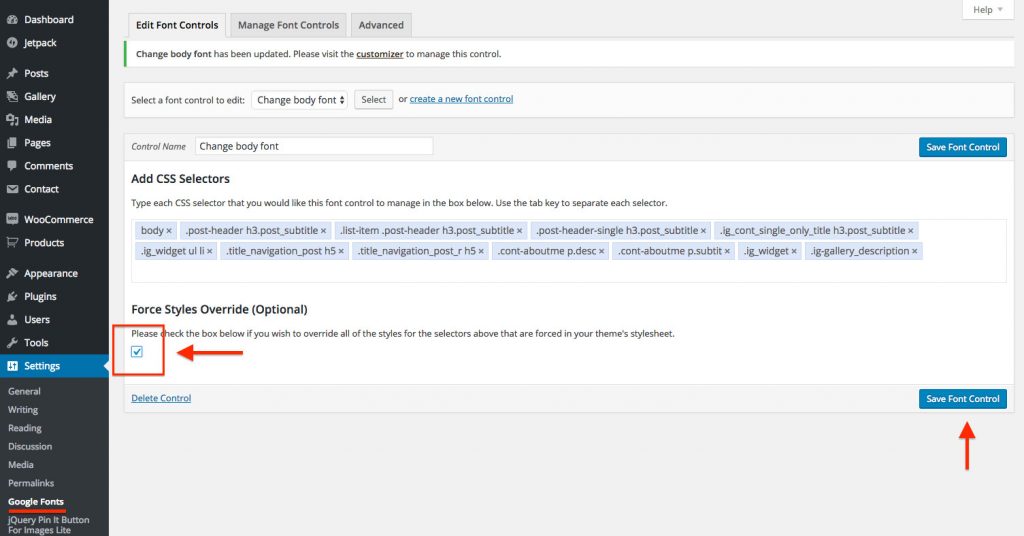
Если вы хотите изменить шрифт в своей теме, вам нужно будет отредактировать файл CSS. Для этого вам понадобится текстовый редактор, например Notepad++. После того, как вы открыли файл CSS, вам нужно будет найти раздел, который управляет шрифтом. Это будет выглядеть примерно так:
тело {
семейство шрифтов: Arial, Helvetica, без засечек;
}
Затем вам нужно будет заменить существующий шрифт на тот, который вы хотите использовать. После внесения изменений вам нужно будет сохранить файл, а затем загрузить его на свой сервер.
В результате основной текст нашей темы будет изменен. Для этого нам понадобится плагин Easy Google Fonts в WordPress. С помощью этого метода вы сможете настроить изменения в соответствии с вашим конкретным элементом. Почему я не знаю CSS? Это не является проблемой; Я не против. Наш список селекторов CSS содержит полный список текстовых элементов каждой темы и соответствующих селекторов CSS. Я добавлю выделенные красным цветом селекторы как часть поля плагина Easy Google fonts под названием «Добавить селекторы CSS».
Если вы хотите выполнить более одного подхода за раз, используйте клавиши ввода или возврата после каждого набора. Основной текст моей темы Redwood должен быть «Playfair Display», а не Lora. На следующем экране вы можете выбрать или ввести имя нужного семейства шрифтов.
Типографика — важный аспект, который следует учитывать при разработке веб-сайта. Шрифты на веб-сайте могут значительно изменить его внешний вид и ощущение, и их легко изменить, выполнив несколько простых шагов. Для начала перейдите в «Типографика» > «Типографика по умолчанию». Когда вы нажмете на это, вы увидите диалоговое окно, в котором вы можете изменить шрифт каждого элемента на вашем веб-сайте. Вы даже можете установить размер шрифта и высоту строки, а также выбрать один из множества стилей шрифта . После того, как вы выбрали нужный шрифт, все новые документы, основанные на шаблоне, теперь смогут его использовать. Масштабирование типографики вашего веб-сайта стало проще благодаря возможности изменять ее так, как вы хотите, а также сохранять изменения для последующего использования. Это не только улучшит общий вид вашего сайта, но и добавит ему ощущение уникальности.
Как изменить стиль шрифта в Microsoft Word 2013
Шрифты в Microsoft Word 2013 или 2016 можно изменить с помощью диалогового окна «Шрифт». Ниже приведены шаги по изменению стиля шрифта в Microsoft Word 2013: *br Нажав клавишу F и выбрав в меню пункт «Шрифт», вы можете открыть диалоговое окно «Шрифт». Вы можете изменить стиль шрифта в диалоговом окне «Шрифт», выбрав Sans Serif, Script или Casual. Размер шрифта можно изменить с помощью диалогового окна «Размер».

Как изменить шрифт в заголовке WordPress?
Как только вы узнаете, какого цвета должны быть ваши шрифты, вы можете войти в свою панель инструментов WordPress. Вы можете настроить интерфейс, нажав кнопку «Настроить» в левой части экрана. Нажав на вкладку «Название сайта», вы можете получить доступ к титульному листу сайта. Должна быть возможность изменить содержимое вашего заголовка, а также семейство шрифтов.
Для определенной области темы WordPress можно настроить шрифт, используемый дизайнером темы. Чтобы добавить или изменить шрифт в теме WordPress, вы должны сначала определить текстовый шрифт , отображаемый сценарием, для этой конкретной области (например, нижнего колонтитула, основной части и т. д.). Вы можете легко изменить шрифт своей темы, вставив одну строку кода. WordPress популярен среди людей, которым сложно программировать. В каталоге плагинов WordPress доступно множество бесплатных ресурсов шрифтов. Easy Google Fonts упрощает добавление пользовательских шрифтов Google в любую тему WordPress. Вы можете использовать любой шрифт в правильном формате для вашего веб-сайта с помощью Use Any Font.
MW Font Changer можно использовать для создания библиотеки многоязычных текстовых шрифтов, таких как персидско-арабский или латинский. Кнопки панели инструментов визуального редактора можно добавлять, удалять и переставлять с помощью программы Tiny MCE Advanced. Используйте код CSS, чтобы изменить размер шрифта абзацев вашей темы. В зависимости от вашего сайта WordPress вы можете обновить свой внешний вид, купив собственный шрифт, используя шрифт Google или создав свой собственный. Вы можете легко добавить шрифт в WordPress с помощью плагина шрифта. Чтобы упростить создание шрифта, вы можете использовать файлы .woff, .wof2, .ttf, .eot или .svg.
Если вы хотите изменить тип шрифта для всего текста на странице, установите для свойства font-family желаемое значение и поместите его в атрибут стиля для всей страницы. Этот стиль идеально подходит, если вы хотите изменить тип шрифта для всех абзацев на веб-странице на Arial. Нет п, просто п.
Как изменить шрифт заголовка моего блога?
Вы можете изменить шрифт текста заголовка блога, перейдя на вкладку «Дополнительно» и выбрав ссылку «Заголовок блога». Вы можете выбрать шрифты, которые лучше всего соответствуют стилю вашего блога, прокручивая список. Вы должны выбрать шрифт, который является четким и разборчивым. Когда вы вносите изменения, Blogger позволяет вам видеть их в нижней половине экрана.
Как оформить заголовок страницы в WordPress?
Войдите в WordPress и перейдите к Внешний вид. После того, как вы выберете нужный стиль на этой панели, вы можете выбрать «Фоновое изображение», чтобы применить его к дизайну.
Как изменить заголовок Css в WordPress?
Изменение заголовка с помощью настройщика WordPress Вы также можете использовать внешний вид. В разделе «Идентификация сайта» вы можете изменить заголовок WordPress, слоган и даже фавикон.
Шрифт WordPress
WordPress — это система управления контентом (CMS), которая позволяет вам создать веб-сайт или блог с нуля или улучшить существующий веб-сайт. WordPress — это бесплатное программное обеспечение с открытым исходным кодом, выпущенное под лицензией GPL.
WordPress используют миллионы людей по всему миру, в том числе многие крупные организации, такие как The Guardian, Forbes и The New York Times. WordPress — очень универсальная платформа, которую можно использовать для самых разных веб-сайтов и приложений.
Одна из замечательных особенностей WordPress заключается в том, что очень легко изменить внешний вид вашего сайта, установив темы и плагины. Для WordPress доступны тысячи бесплатных и премиальных тем и плагинов, так что вы без труда найдете тот, который соответствует вашим потребностям.
Одним из наиболее важных моментов, которые следует учитывать при выборе темы WordPress, является шрифт. Выбранный вами шрифт должен легко читаться и соответствовать общему виду вашего веб-сайта. Есть несколько вещей, которые следует учитывать при выборе шрифта WordPress:
- Шрифт должен легко читаться.
- Шрифт должен соответствовать общему внешнему виду вашего сайта.
– Шрифт должен быть совместим с темами WordPress, которые вы используете.
– Шрифт должен быть доступен в различных размерах.
- Шрифт должен быть доступен в различных стилях.
– Шрифт должен быть доступен в различных весах.
Вы можете использовать глобальные стили, чтобы изменить шрифт вашего сайта, используя одну из следующих тем. Пары шрифтов делятся на заголовки и базовые шрифты. Если вы хотите отменить добавленные пары шрифтов, перейдите в меню «Глобальные стили» и нажмите «Сбросить». После того, как вы выбрали собственный шрифт, вы можете часто менять его по мере необходимости. Размер вашего заголовка или базового шрифта можно настроить, щелкнув параметр размера ниже и справа от каждого из них, а затем выбрав размер в раскрывающемся меню. Чтобы изменить размеры шрифта по умолчанию, вы можете использовать пользовательский CSS. Если вы не хотите использовать плагин после его тестирования, обязательно удалите его из списка плагинов. Аккаунт Typekit.com нельзя связать с блогом или веб-сайтом WordPress.com. Шрифт, который может работать правильно на одном языке, может не работать должным образом на другом; лучший способ определить, правильно ли работает конкретный шрифт, — использовать Customizer.
Как использовать шрифты на сайтах WordPress
Система управления контентом WordPress (CMS) — это платформа CMS с открытым исходным кодом, которая позволяет пользователям создавать веб-сайты или блоги с нуля. Чтобы использовать шрифт в WordPress, вы должны сначала загрузить шрифты. Перед загрузкой шрифтов на ваш хостинг-сервер WordPress вы должны сначала загрузить их. Чтобы загрузить шрифты, вы можете поместить их в новую папку «font» в вашей теме или в каталоге дочерней темы.
